Como abrir links de e -mail com o Gmail no Chrome por padrão
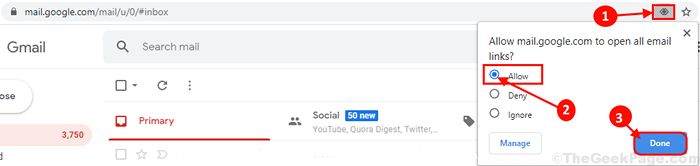
- 3191
- 168
- Wendell Legros
Se você quiser abrir seus links de e -mail apenas com Google Chrome No seu Windows 10 e você está se perguntando como fazê -lo, você está no lugar certo. Siga este artigo passo a passo e, depois de fazer essas mudanças, todos os links de email serão abertos em Google Chrome navegador no seu computador.
Configure o Google Chrome para abrir todos os links de e -mail-
1. Clique no Procurar caixa e tipo “cromada", Clique em "Google Chrome”No resultado elevado de pesquisa para abrir o Google Chrome janela em seu computador.
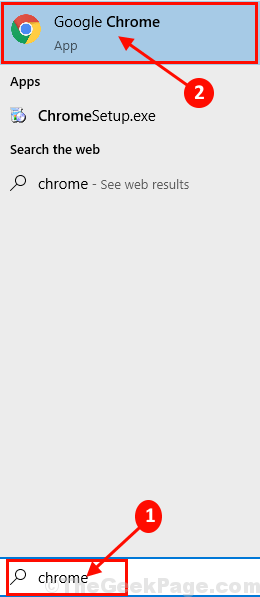
2. Em Google Chrome Janela, vá para a barra de endereço na parte superior da janela e digite Chrome: // Configurações/manipuladores e acertar Digitar. Manipulador As configurações serão abertas no seu computador.
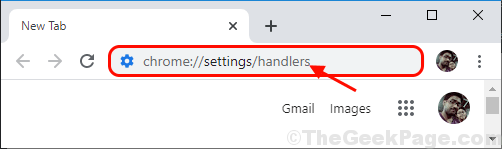
3. Sob Manipuladores Configurações, se você notar, “correspondência.Google.com”Já está lá e clique nos três pontosmenu na barra de endereço e clique em “Remover”Para removê -lo.

4. Vire a alternância ao lado da opção 'Permita que os sites pedam para se tornarem manipuladores padrão para protocolos (recomendados)' para 'Desligado'(trocando para a direção esquerda) e depois alterná -lo para'Sobre'(Mudando para a direção certa).
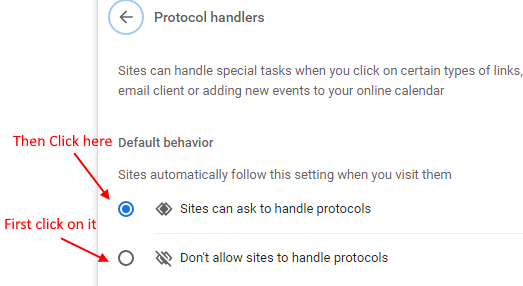
5. Agora, abra outra guia no cromada Janela e tipo “https: // correio.Google.com”E acerte Digitar.
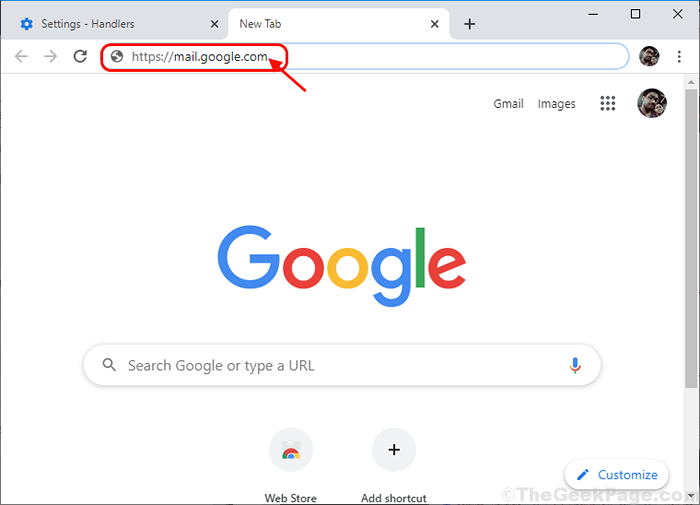
6. Agora, você notará um manipulador de protocolo Ícone No canto direito da barra de endereço (parece dois Rhombi mesclados), clique nele e clique em “Permitir”Na janela suspensa.
7. Finalmente, clique em “Feito”Para completar o processo.
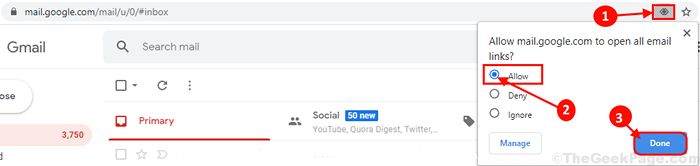
8. Assim que você clicará em 'Feito', Configurações A janela será aberta no seu computador. Fechar Configurações janela.
É isso! A partir de agora, todos os links de e -mail serão abertos no Google Chrome Somente janela.
- « Corrigir 'Essas configurações são aplicadas pelo seu administrador' no Google Chrome
- Corrija o serviço do cliente da política do grupo falhou com o erro de logon no Windows 10/11 »

